电脑上怎么找回删除的文件内容?有哪些方法可以尝试?
72
2024-07-30
随着电子文档的普及,PDF(PortableDocumentFormat)文件成为了最常用的文档格式之一。无论是电子书籍、报告、合同还是表格,都可以以PDF形式保存。然而,许多人仍然不清楚如何在电脑上打开这些PDF文件。本文将为大家介绍如何快速、简便地打开和编辑PDF文件。
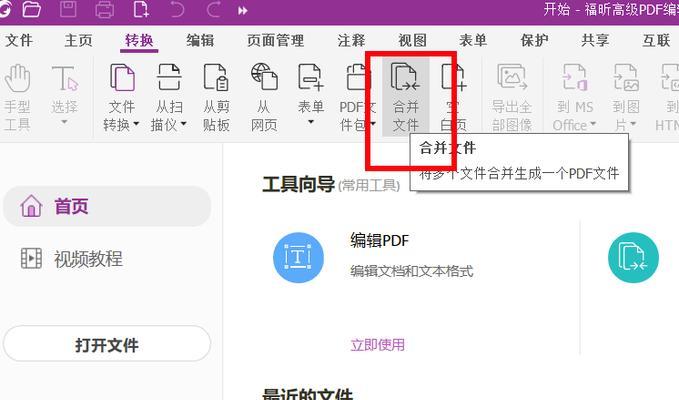
1.使用AdobeAcrobatReader打开PDF文件
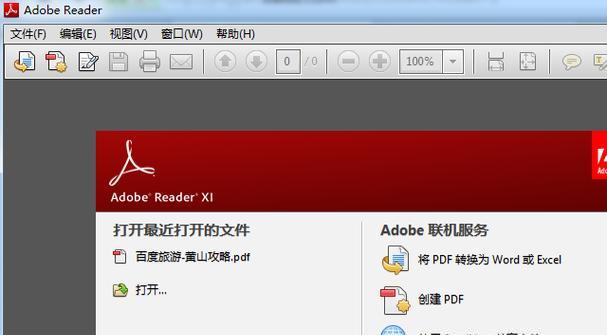
AdobeAcrobatReader是广泛使用的免费软件,专门用于查看和打印PDF文件。安装后,双击PDF文件即可在该软件中打开。
2.使用Windows自带的阅读器
Windows10及更高版本自带了一个PDF阅读器,直接双击PDF文件即可在默认的阅读器中打开。
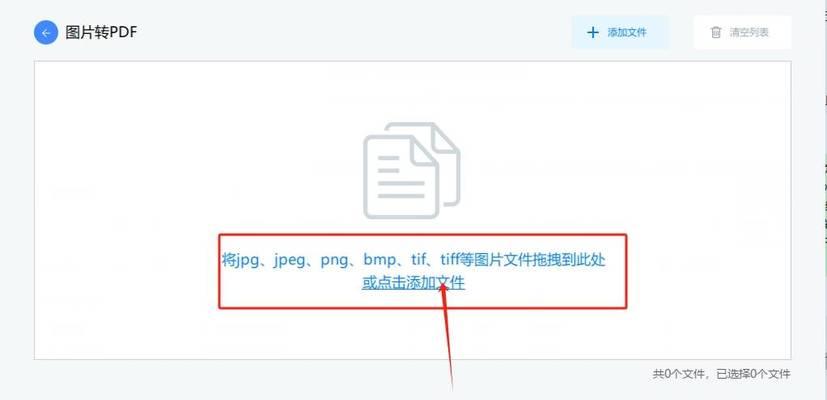
3.使用其他PDF阅读器软件
除了AdobeAcrobatReader和Windows自带阅读器之外,还有许多其他免费或付费的PDF阅读器可供选择,例如FoxitReader、NitroPDFReader等。
4.在浏览器中打开PDF文件
许多现代浏览器都内置了对PDF文件的支持,例如GoogleChrome和MozillaFirefox。只需在浏览器中拖拽PDF文件或点击链接即可打开。
5.使用MicrosoftWord打开PDF文件
如果你没有合适的PDF阅读器,也可以尝试使用MicrosoftWord打开PDF文件。在Word中,选择“文件”菜单,点击“打开”,然后选择PDF文件即可。
6.在移动设备上打开PDF文件
无论是手机还是平板电脑,都可以通过安装PDF阅读器应用程序来打开PDF文件。在iOS上可以使用iBooks或AdobeAcrobatReader,而在Android上可以使用AdobeAcrobatReader或FoxitReader。
7.下载并保存PDF文件
如果你想要将PDF文件保存到电脑上,可以右键点击PDF链接或文件,选择“另存为”并选择一个存储位置。下载后,你可以使用上述方法打开它。
8.创建PDF文件的快捷方式
如果你经常需要打开某个特定的PDF文件,可以在桌面上创建一个快捷方式。只需右键点击该文件,选择“发送到”,然后选择“桌面(快捷方式)”。
9.在PDF文件中进行搜索
当你需要查找特定内容时,可以使用PDF阅读器的搜索功能。通常在工具栏上有一个放大镜图标,点击后输入关键字即可进行搜索。
10.对PDF文件进行注释和标记
如果你需要在PDF文件中做一些笔记或标记,许多PDF阅读器都提供了相应的工具。在AdobeAcrobatReader中,你可以使用文本框、箭头、高亮等功能。
11.调整PDF文件的显示方式
PDF阅读器通常提供了一些调整显示方式的选项,例如缩放、旋转和分页方式。你可以根据需要来调整PDF文件的显示。
12.打印PDF文件
如果你需要打印PDF文件,只需在PDF阅读器中点击打印图标或选择“文件”菜单中的“打印”选项。选择打印机和打印设置,最后点击“打印”按钮即可。
13.导出PDF文件为其他格式
有些PDF阅读器软件还提供了将PDF文件导出为其他格式(如Word、Excel或图片)的功能。你可以使用这些功能来进行编辑或分享。
14.更新PDF阅读器软件
为了确保能够正常打开各种版本的PDF文件,建议定期更新你所使用的PDF阅读器软件。通常,软件提供商会推送更新通知。
15.学习更多关于PDF文件的技巧和技巧
PDF是一个功能强大的文档格式,还有许多其他技巧和技巧可以帮助你更好地使用PDF文件。你可以通过在线教程、视频课程等途径来学习更多。
通过本文,我们了解了如何快速、简便地打开和编辑电脑上的PDF文件。不管是使用AdobeAcrobatReader、Windows自带阅读器还是其他PDF阅读器软件,都可以轻松应对各种PDF文档。同时,我们还学习了一些额外的技巧,例如在浏览器中打开、使用MicrosoftWord、在移动设备上打开以及对PDF文件进行搜索、注释和标记等。希望本文对大家有所帮助!
版权声明:本文内容由互联网用户自发贡献,该文观点仅代表作者本人。本站仅提供信息存储空间服务,不拥有所有权,不承担相关法律责任。如发现本站有涉嫌抄袭侵权/违法违规的内容, 请发送邮件至 3561739510@qq.com 举报,一经查实,本站将立刻删除。